Matplotlib入门[01]——Pyplot
参考:
- https://ailearning.apachecn.org/
- Matplotlib官网
使用Jupyter进行练习
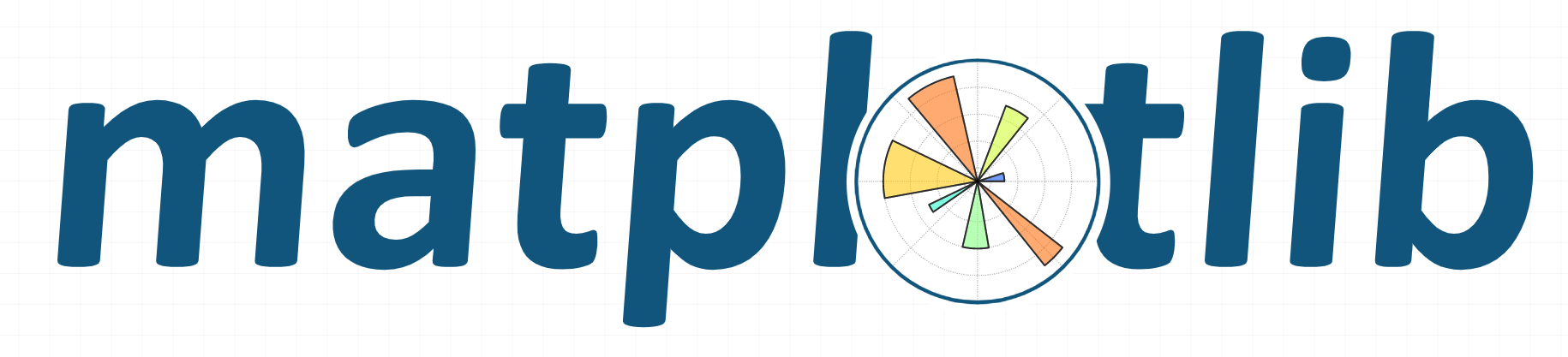
Matplotlib简介
matplotlib 是一个 Python 的 2D 图形包。
在线文档:http://matplotlib.org ,提供了 Examples, FAQ, API, Gallery,其中 Gallery 是很有用的一个部分,因为它提供了各种画图方式的可视化,方便用户根据需求进行选择。
import numpy as np
import matplotlib.pyplot as plt
下文中,以 plt 作为 matplotlib.pyplot 的省略。
plt.plot() 函数
举例
# plot函数可以用来绘图
plt.plot([1,2,3,4])
plt.ylabel('some numbers')
plt.show()
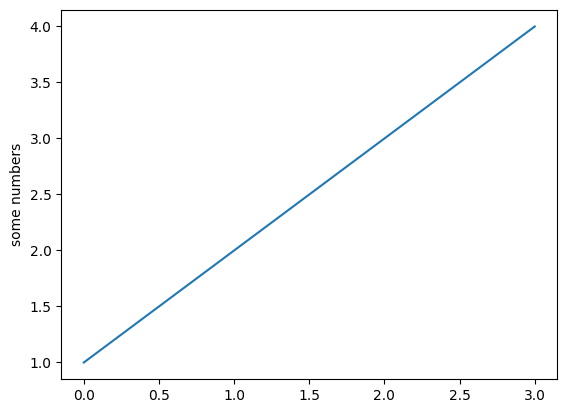
基本用法
plot 函数基本的用法有以下四种:
默认参数
plt.plot(x,y)
指定参数
plt.plot(x,y, format_str)
默认参数,x 为 0~N-1
plt.plot(y)
指定参数,x 为 0~N-1
plt.plot(y, format_str)
因此,在上面的例子中,我们没有给定 x 的值,所以其默认值为 [0,1,2,3]。
传入 x 和 y:
plt.plot([1,2,3,4], [1,4,9,16])
plt.show()
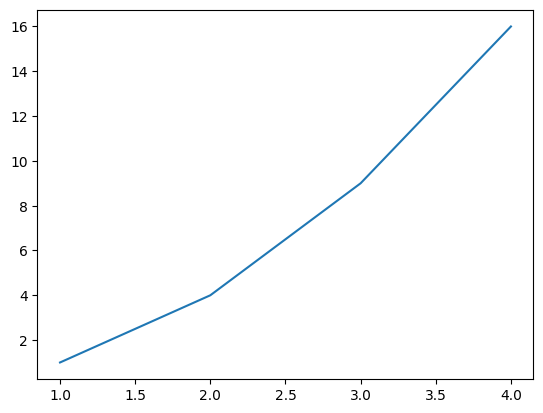
字符参数
可以用字符来指定绘图的格式:
表示颜色的字符参数有:
| 字符 | 颜色 |
|---|---|
‘b’ | 蓝色,blue |
‘g’ | 绿色,green |
‘r’ | 红色,red |
‘c’ | 青色,cyan |
‘m’ | 品红,magenta |
‘y’ | 黄色,yellow |
‘k’ | 黑色,black |
‘w’ | 白色,white |
表示类型的字符参数有:
| 字符 | 类型 | 字符 | 类型 |
|---|---|---|---|
'-' | 实线 | '--' | 虚线 |
'-.' | 虚点线 | ':' | 点线 |
'.' | 点 | ',' | 像素点 |
'o' | 圆点 | 'v' | 下三角点 |
'^' | 上三角点 | '<' | 左三角点 |
'>' | 右三角点 | '1' | 下三叉点 |
'2' | 上三叉点 | '3' | 左三叉点 |
'4' | 右三叉点 | 's' | 正方点 |
'p' | 五角点 | '*' | 星形点 |
'h' | 六边形点1 | 'H' | 六边形点2 |
'+' | 加号点 | 'x' | 乘号点 |
'D' | 实心菱形点 | 'd' | 瘦菱形点 |
'_' | 横线点 |
例如画出红色圆点蓝色虚线:
plt.plot([1,2,3,4], [1,4,9,16], 'b--',
[1,2,3,4], [1,4,9,16], 'ro')
plt.show()
![[外链图片转存失败,源站可能有防盗链机制,建议将图片保存下来直接上传(img-79vFirSP-1670229848054)(https://note-image-1307786938.cos.ap-beijing.myqcloud.com/typora/01Pyplot%E6%95%99%E7%A8%8B_13_0.png)]](https://img-blog.csdnimg.cn/2dac8a7d3300478aa293448cca3f506d.png)
显示范围
与 MATLAB 类似,这里可以使用 axis 函数指定坐标轴显示的范围:
plt.axis([xmin, xmax, ymin, ymax])
plt.plot([1,2,3,4], [1,4,9,16], 'ro')
# 指定 x 轴显示区域为 0-6,y 轴为 0-20
plt.axis([0,6,0,20])
plt.show()
![[外链图片转存失败,源站可能有防盗链机制,建议将图片保存下来直接上传(img-69Hv33D7-1670229848055)(https://note-image-1307786938.cos.ap-beijing.myqcloud.com/typora/01Pyplot%E6%95%99%E7%A8%8B_16_0.png)]](https://img-blog.csdnimg.cn/e0482b3c2dd849799a67cf3e52d58d34.png)
传入Numpy数组
之前传给 plot 的参数都是列表,事实上,向 plot 中传入 numpy 数组是更常用的做法。事实上,如果传入的是列表,matplotlib 会在内部将它转化成数组再进行处理:
t = np.arange(0., 5., 0.2)
# 不需要使用多个 plot 函数来画多组数组
# 只需要可以将这些组合放到一个 plot 函数中去即可。
plt.plot(t, t, 'r--',
t, t**2, 'bs',
t, t**3, 'g^')
plt.show()
![[外链图片转存失败,源站可能有防盗链机制,建议将图片保存下来直接上传(img-vXL89bPP-1670229848056)(https://note-image-1307786938.cos.ap-beijing.myqcloud.com/typora/01Pyplot%E6%95%99%E7%A8%8B_19_0.png)]
](https://img-blog.csdnimg.cn/0c09d28bf0f44cc7895b7e696f5e3968.png)
线条属性
还可以通过关键词来改变线条的性质,例如 linwidth 可以改变线条的宽度,color 可以改变线条的颜色:
x = np.linspace(-np.pi,np.pi)
y = np.sin(x)
plt.plot(x, y, linewidth=2.0, color='r')
plt.show()
![[外链图片转存失败,源站可能有防盗链机制,建议将图片保存下来直接上传(img-QWpK5cli-1670229848057)(https://note-image-1307786938.cos.ap-beijing.myqcloud.com/typora/01Pyplot%E6%95%99%E7%A8%8B_27_0.png)]](https://img-blog.csdnimg.cn/60ef786259004e43b0e551cff4740048.png)
使用plt.plot() 的返回值来设置线条属性
plot 函数返回一个 Line2D 对象组成的列表,每个对象代表输入的一对组合,例如:
-
line1, line2 为两个 Line2D 对象
line1, line2 = plt.plot(x1, y1, x2, y2) -
返回 3 个 Line2D 对象组成的列表
lines = plt.plot(x1, y1, x2, y2, x3, y3)
可以使用这个返回值来对线条属性进行设置:
# 加逗号 line 中得到的是 line2D 对象,不加逗号得到的是只有一个 line2D 对象的列表
line, = plt.plot(x, y, 'r-')
# 将抗锯齿关闭
line.set_antialiased(False)
plt.show()
![[外链图片转存失败,源站可能有防盗链机制,建议将图片保存下来直接上传(img-HX8yghun-1670229848057)(https://note-image-1307786938.cos.ap-beijing.myqcloud.com/typora/01Pyplot%E6%95%99%E7%A8%8B_24_0.png)]](https://img-blog.csdnimg.cn/80312f25ada54eeb835e9f68a0596162.png)
plt.setp() 修改线条性质
更方便的做法是使用 plt 的 setp 函数:
lines = plt.plot(x, y)
# 使用键值对
plt.setp(lines, color='r', linewidth=2.0)
plt.show()
![[外链图片转存失败,源站可能有防盗链机制,建议将图片保存下来直接上传(img-QWpK5cli-1670229848057)(https://note-image-1307786938.cos.ap-beijing.myqcloud.com/typora/01Pyplot%E6%95%99%E7%A8%8B_27_0.png)]](https://img-blog.csdnimg.cn/60ef786259004e43b0e551cff4740048.png)
可以设置的属性有很多,可以使用 plt.setp(lines) 查看 lines 可以设置的属性,各属性的含义可参考 matplotlib 的文档。
plt.setp(lines)
agg_filter: a filter function, which takes a (m, n, 3) float array and a dpi value, and returns a (m, n, 3) array
alpha: scalar or None
animated: bool
antialiased or aa: bool
clip_box: `.Bbox`
clip_on: bool
clip_path: Patch or (Path, Transform) or None
color or c: color
contains: unknown
dash_capstyle: `.CapStyle` or {'butt', 'projecting', 'round'}
dash_joinstyle: `.JoinStyle` or {'miter', 'round', 'bevel'}
dashes: sequence of floats (on/off ink in points) or (None, None)
data: (2, N) array or two 1D arrays
drawstyle or ds: {'default', 'steps', 'steps-pre', 'steps-mid', 'steps-post'}, default: 'default'
figure: `.Figure`
fillstyle: {'full', 'left', 'right', 'bottom', 'top', 'none'}
gid: str
in_layout: bool
label: object
linestyle or ls: {'-', '--', '-.', ':', '', (offset, on-off-seq), ...}
linewidth or lw: float
marker: marker style string, `~.path.Path` or `~.markers.MarkerStyle`
markeredgecolor or mec: color
markeredgewidth or mew: float
markerfacecolor or mfc: color
markerfacecoloralt or mfcalt: color
markersize or ms: float
markevery: None or int or (int, int) or slice or list[int] or float or (float, float) or list[bool]
path_effects: `.AbstractPathEffect`
picker: float or callable[[Artist, Event], tuple[bool, dict]]
pickradius: float
rasterized: bool
sketch_params: (scale: float, length: float, randomness: float)
snap: bool or None
solid_capstyle: `.CapStyle` or {'butt', 'projecting', 'round'}
solid_joinstyle: `.JoinStyle` or {'miter', 'round', 'bevel'}
transform: `matplotlib.transforms.Transform`
url: str
visible: bool
xdata: 1D array
ydata: 1D array
zorder: float
子图
figure() 函数会产生一个指定编号为 num 的图:
plt.figure(num)
使用 subplot 可以在一副图中生成多个子图,其参数为:
plt.subplot(numrows, numcols, fignum)
当 numrows * numcols < 10 时,中间的逗号可以省略,因此 plt.subplot(211) 就相当于 plt.subplot(2,1,1)。
def f(t):
return np.exp(-t) * np.cos(2*np.pi*t)
t1 = np.arange(0.0, 5.0, 0.1)
t2 = np.arange(0.0, 5.0, 0.02)
plt.figure(1)
# 两行一列第一个
plt.subplot(211)
plt.plot(t1, f(t1), 'bo', t2, f(t2), 'k')
# 两行一列第二个
plt.subplot(212)
plt.plot(t2, np.cos(2*np.pi*t2), 'r--')
plt.show()
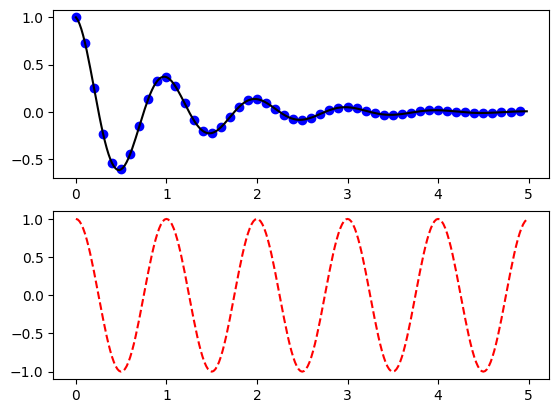
图形上加上文字
plt.hist() 可以用来画直方图。
mu, sigma = 100, 15
x = mu + sigma * np.random.randn(10000)
# the histogram of the data
n, bins, patches = plt.hist(x, 50, density=True, facecolor='g', alpha=0.75)
plt.xlabel('Smarts')
plt.ylabel('Probability')
plt.title('Histogram of IQ')
plt.text(60, .025, r'$\mu=100,\ \sigma=15$')
plt.axis([40, 160, 0, 0.03])
plt.grid(True)
plt.show()
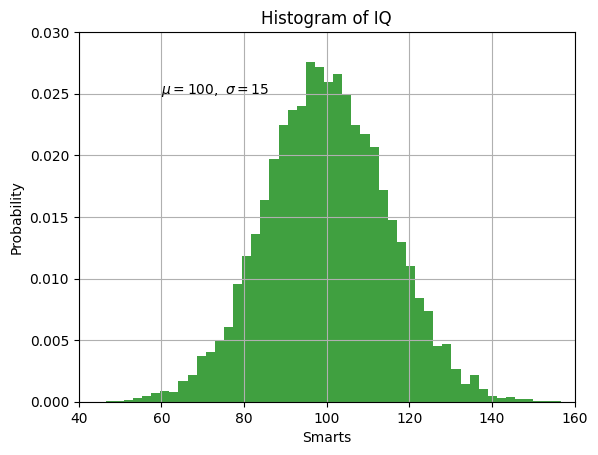
对于这幅图形,我们使用 xlabel ,ylabel,title,text 方法设置了文字,其中:
xlabel:x 轴标注ylabel:y 轴标注title:图形标题text:在指定位置放入文字
输入特殊符号支持使用 Tex 语法,用 $<some Tex code>$ 隔开。
除了使用 text 在指定位置标上文字之外,还可以使用 annotate 函数进行注释,annotate 主要有两个参数:
xy:注释位置xytext:注释文字位置
ax = plt.subplot(111)
t = np.arange(0.0, 5.0, 0.01)
s = np.cos(2*np.pi*t)
line, = plt.plot(t, s, lw=2)
plt.annotate('local max', xy=(2, 1), xytext=(3, 1.5),
arrowprops=dict(facecolor='black', shrink=0.05),
)
plt.ylim(-2,2)
plt.show()
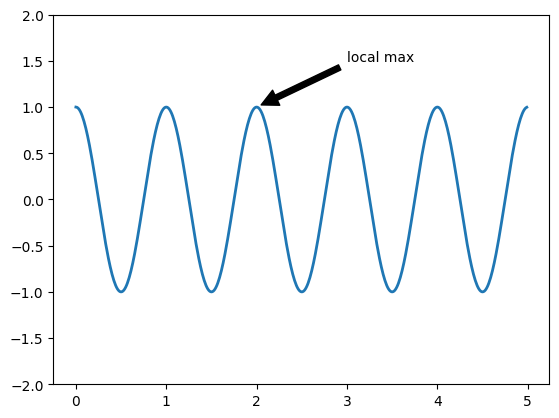












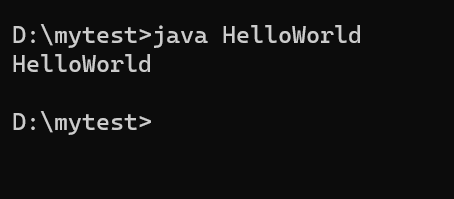
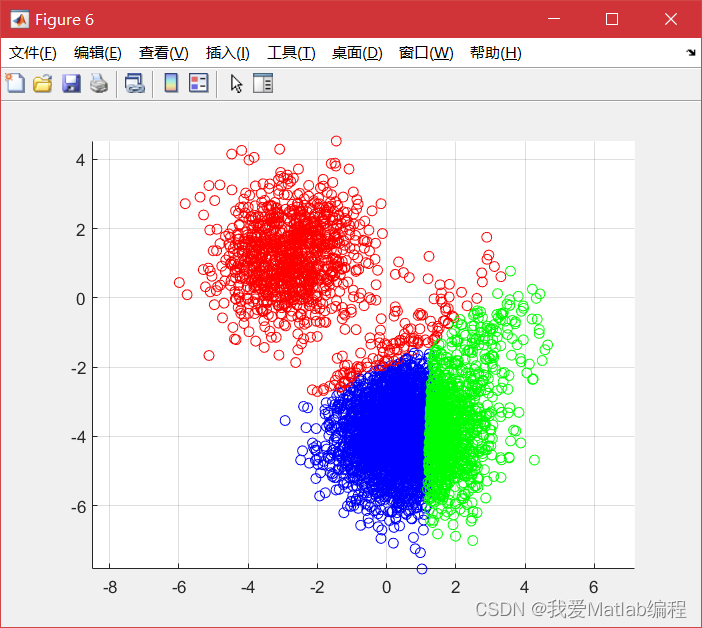


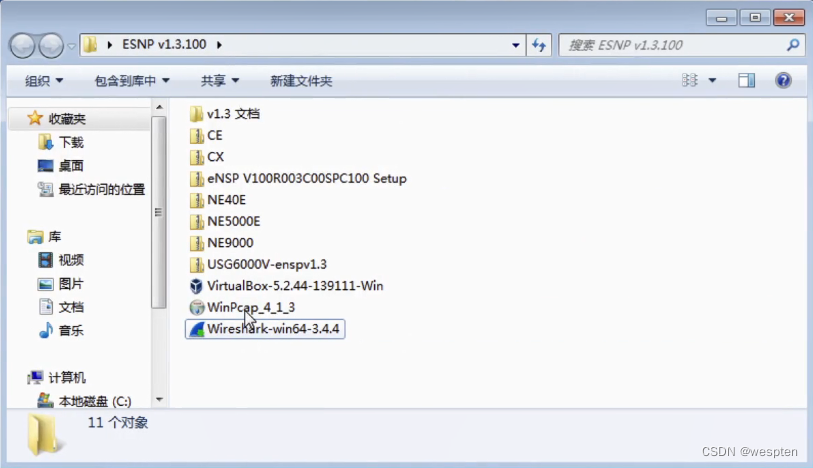


![[附源码]Python计算机毕业设计Django居家养老服务系统小程序](https://img-blog.csdnimg.cn/f239778f4b594037aa7f334c63008fb3.png)